随着科技的不断进步,电脑系统的更新换代也日新月异。当我们需要重新安装或升级系统时,往往需要一个系统启动U盘来完成。本文将为大家介绍如何制作电脑系统启动U盘,帮助大家轻松安装新系统,无需繁琐操作。
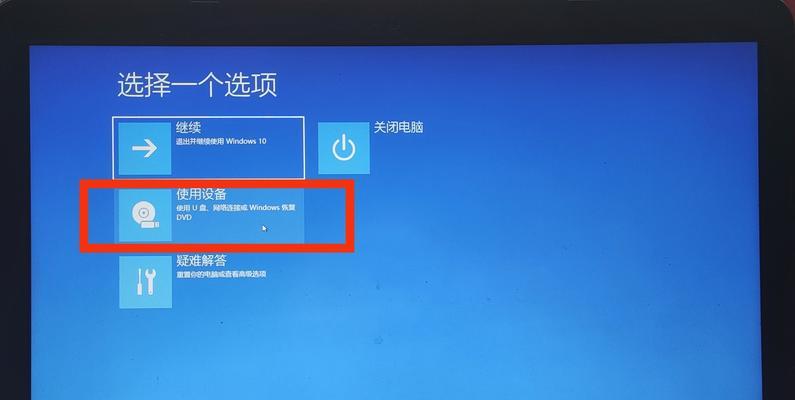
了解系统启动U盘的作用
通过一个系统启动U盘,我们可以在电脑上运行新的操作系统或者修复现有的系统问题,为我们提供了更多的选择空间。
准备工作:选择合适的U盘
我们需要选择一款容量适中、品质可靠的U盘来制作系统启动盘。推荐选择容量大于16GB的高速USB3.0U盘。

下载合适的系统镜像文件
根据自己的需求,从官方网站或者其他可靠渠道下载所需的系统镜像文件,并保存到电脑的本地磁盘上。
下载并安装系统制作工具
在制作系统启动U盘之前,我们需要下载并安装一个可靠的系统制作工具,如Rufus或者WindowsUSB/DVDDownloadTool等。
插入U盘并打开系统制作工具
将选择好的U盘插入电脑的USB接口,并打开事先下载并安装好的系统制作工具。
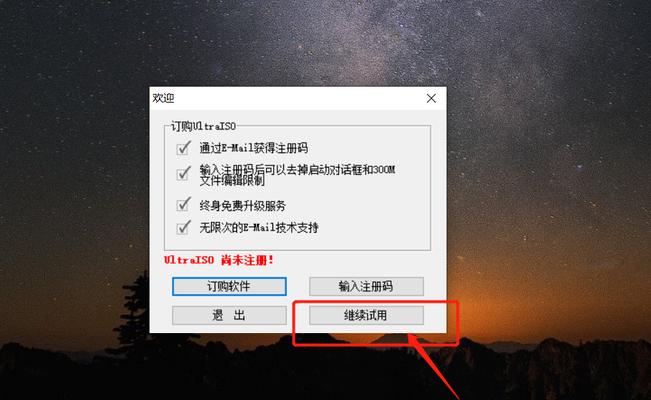
选择U盘和系统镜像文件
在系统制作工具中,选择正确的U盘和已下载的系统镜像文件,确保准确无误。
设置分区格式和引导方式
根据自己的需求,选择分区格式(一般推荐使用MBR格式)和引导方式(UEFI或Legacy),并进行相应的设置。
开始制作启动U盘
点击“开始”或者类似的按钮,启动系统制作工具开始制作启动U盘。这个过程可能需要一些时间,请耐心等待。
制作过程中的注意事项
在制作系统启动U盘的过程中,我们要确保电脑处于稳定的电源供应状态,并避免中途拔出U盘或关闭系统制作工具。
制作完成后的测试
制作完成后,我们可以通过重新启动电脑并选择U盘为启动设备来测试制作的系统启动U盘是否正常。
常见问题与解决方法
如果在制作过程中遇到任何问题,可以参考系统制作工具的帮助文档或者搜索相关教程进行解决。
备份重要数据
在进行系统安装之前,我们要务必备份重要的个人数据,以防安装过程中出现意外情况导致数据丢失。
安装新系统
通过制作的系统启动U盘,我们可以选择安装全新的操作系统,按照安装向导的步骤进行操作即可。
升级现有系统
如果我们只是想升级已有的系统版本,可以选择在安装过程中选择“升级”选项,而不是重新安装。
通过本文的教程,我们学会了如何制作电脑系统启动U盘,为安装新系统或修复现有系统问题提供了便利。只要按照步骤操作,即可轻松完成制作过程,省去了繁琐的操作。希望本文对大家有所帮助!

















